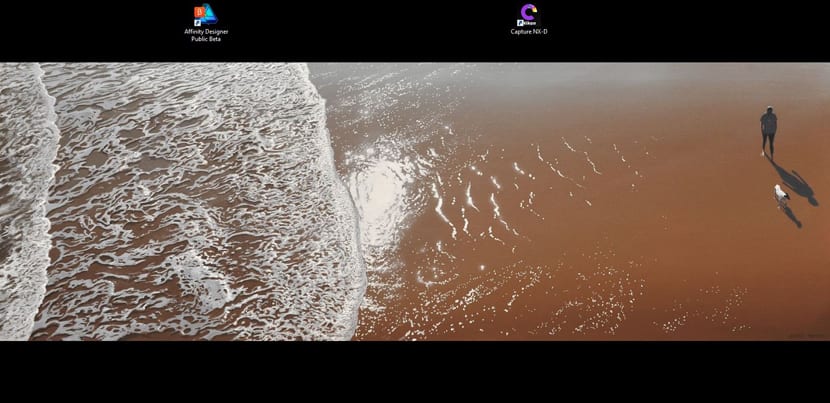
Niso vsi triki biti morajo zapleteni in popeljati nas morajo skozi vrsto korakov, v katerih se lahko, če se iz kakršnega koli razloga zmotimo, z delom sistema odreče, če bi igrali regedit, urejevalnik registra Windows.
Zgodi se tudi, da postajajo sistemi vse bolj zapleteni, zato jih je mogoče preprosto aktivirati, a ker ne vem, koliko menijev in nastavitev se lahko znajdem izgubljen v morju oken, parametrov in napredne nastavitve v operacijskem sistemu Windows 10. Danes vas bomo naučili samodejno skrij vrstico naloga v sistemu Windows 10.
Ta način se bo spremenil z obletnico posodobitve sistema Windows, ki Odprl vas bo zaslon za konfiguracijo sistema Windows 10 ko kliknete na orodno vrstico z desnim gumbom na opravilni vrstici, torej, ker te posodobitve trenutno nimamo pri sebi, gremo na tradicionalni način, ki ga imamo vsi zdaj.
Resnica je, da ob opravilni vrstici to samodejno skrije Omogoča nam občutek, da je zaslon večji, morda se zdi neumno, toda tisti odstotek prostora, uporabljen za opravilno vrstico, doseže ta učinek, ko izgine.
Kako samodejno skriti opravilno vrstico v sistemu Windows 10
- Mi to počnemo z desno miškino tipko kliknite prazno območje iz opravilne vrstice. Če smo v načinu tabličnega računalnika, držimo prst na opravilni vrstici

- Zdaj kliknemo na «Lastnosti»

- V glavnem zavihku "Opravilna vrstica" V drugi možnosti najdemo «Samodejno skrij opravilno vrstico, jo aktiviramo
To opravilno vrstico že imamo samodejno skrije. In rekel sem, da se bo ta nastavitev spremenila, ko bomo imeli obletnico posodobitve sistema Windows, da se bomo v nastavitvah premaknili v kategorijo prilagajanja.